Publicité
Vous êtes donc curieux de connaître Linux et vous avez entendu dire qu'Ubuntu est un bon point de départ? Peut-être avez-vous entendu parler d'Ubuntu et n'avez aucune idée de ce truc appelé Linux? Quoi qu'il en soit, vous êtes au bon endroit. Ce guide vous apprendra tout ce que vous devez savoir sur Ubuntu dans un langage facile à comprendre.
Ubuntu est un système d'exploitation gratuit et open source avec des millions d'utilisateurs. C’est aussi une éthique, un projet collaboratif et, avant tout, une communauté.
Si vous lisez ce guide, vous êtes probablement intéressé par s'éloigner des systèmes d'exploitation propriétaires 6 choses qu'Ubuntu fait mieux que WindowsCertains pensent qu'Ubuntu est pour les nerds - mais la vérité est qu'Ubuntu est tout aussi facile à utiliser que Windows. En fait, Ubuntu fait plusieurs choses mieux que Windows 10. Lire la suite
tels que Windows et macOS. Vous avez peut-être déjà installé Ubuntu et vous ne savez pas où aller à partir de là. De toute façon, la partie difficile est derrière vous. Vous avez déjà décidé d’essayer quelque chose de nouveau. Il est maintenant temps de profiter du voyage.Qu'est-ce que Ubuntu?
Ubuntu est un système d'exploitation de bureau gratuit. Il est basé sur Linux, un projet massif qui permet à des millions de personnes dans le monde d'exécuter des machines alimentées par des logiciels libres et ouverts. sur toutes sortes d'appareils 5 façons surprenantes que Linux change le mondeDe l'hébergement de sites Web populaires à l'avenir de la science et des voyages spatiaux, Linux favorise le développement de notre monde et notre compréhension de l'univers. Lire la suite . Linux se présente sous de nombreuses formes et tailles, Ubuntu étant l'itération la plus populaire sur les ordinateurs de bureau et portables.
Quand je dis «gratuit», je ne parle pas seulement du coût. Je parle aussi de liberté. Contrairement à la plupart des logiciels propriétaires (tels que Windows et macOS), les logiciels gratuits et open source vous permettent de modifier son code, d'installer autant de copies que vous le souhaitez et de distribuer le programme à votre guise. Vous ne payez pas pour une licence pour l'utiliser. Donc Ubuntu n'est pas seulement gratuit à télécharger, c'est aussi libre pour vous d'utiliser comme vous le souhaitez 5 raisons pour lesquelles les logiciels devraient être gratuits et open sourceUn logiciel gratuit ne signifie pas seulement que vous pouvez utiliser l'application ou le jeu sans payer. Il s'agit de longévité, d'intimité, de propriété et bien plus encore! Lire la suite .
Comment Ubuntu peut-il être gratuit?
Windows et macOS dominent le paysage du bureau dans une grande partie du monde. Microsoft et Apple développent ces systèmes et profitent de la vente des systèmes d'exploitation ou des appareils qui les exécutent, à vous et à moi.
Les bureaux libres et open source utilisent un modèle différent. Le logiciel provient de nombreux développeurs différents répartis dans le monde entier. Chacun est libre d'assembler ces composants à sa guise, et aucune entreprise ne contrôle l'ensemble de l'écosystème Qui a créé Linux et pourquoi est-il gratuit?Linux est le système d'exploitation gratuit et open source le plus utilisé au monde. Contrairement aux alternatives commerciales, aucune personne ou entreprise ne peut s'en attribuer le mérite. Mais pourquoi est-ce gratuit? Et qui est derrière Linux? Lire la suite .
Lorsque quelqu'un met en package le noyau Linux avec le logiciel nécessaire pour fournir une expérience de bureau fonctionnelle, nous appelons le résultat final un système d'exploitation Linux système ou «distribution». En 1993, un homme nommé Ian Murdock a lancé un projet qui a précisément fait cela et l'a nommé Debian d'après lui et sa petite amie d'alors, Debra. Ce projet teste le logiciel et le met à la disposition d'autres personnes à télécharger. Il s'est rapidement épanoui en une communauté massive.
Une décennie plus tard, en 2004, une société appelée Canonical a créé Ubuntu en utilisant le code du projet Debian. Étant donné que le logiciel est entièrement gratuit et open source, Canonical est libre de le faire - même encouragé à. De nos jours, de nombreux projets sont désormais basés sur Ubuntu, comme le populaire OS élémentaire alternatif Il est temps d'essayer quelque chose de nouveau: Elementary OS LokiOS élémentaire n'est pas votre distribution Linux typique. Certains diront que ce n'est pas du tout une distribution. Mais Elementary est-il vraiment une alternative utilisable à Windows et macOS comme le prétendent ses développeurs? Lire la suite . Tout cela est parfaitement bien. Ubuntu va jusqu'à consacrer cet esprit coopératif en son nom:
«Ubuntu est un ancien mot africain qui signifie« l'humanité pour les autres ». Il signifie également« Je suis ce que je suis à cause de qui nous sommes tous ».» - ubuntu.com
L'un des premiers objectifs d'Ubuntu a été d'apporter l'esprit d'humanité et de communauté au monde des ordinateurs. Ceci est souligné un peu moins maintenant que Canonical a déplacé son attention vers une direction plus corporative, mais les utilisateurs d'Ubuntu partagent toujours la conviction profonde que les logiciels doivent être librement accessibles à tous, indépendamment de la langue, du handicap ou le revenu.
Canonical et la communauté Ubuntu
Ubuntu est géré et financé par une société privée appelée Canonical Ltd. Canonical a été fondée (et financée) en 2004 par l'entrepreneur sud-africain Mark Shuttleworth. Mis à part Ubuntu, Shuttleworth est connu pour gagner des millions en vendant une entreprise qu'il a fondée à VeriSign et en visitant plus tard la Station spatiale internationale.
Canonical fournit une assistance commerciale aux entreprises utilisant Ubuntu moyennant des frais. Les revenus de ce support vont ensuite au développement continu d'Ubuntu. Le siège social de Canonical se trouve à Londres, mais il possède de plus petits bureaux au Canada, à Taiwan et aux États-Unis.
Les rôles de Canonical incluent:
- Sortie de nouvelles versions d'Ubuntu tous les six mois
- Coordination de la sécurité
- Hébergement de serveurs pour la communauté en ligne d'Ubuntu
Canonical fournit également divers outils et services de gestion du cloud. Cela n'a pas d'impact sur Ubuntu sur le bureau, mais le travail profite aux personnes et aux entreprises qui utilisent Ubuntu sur les serveurs.
Comme je l'ai mentionné précédemment, Canonical ne crée ni ne gère la plupart des logiciels qui vont dans Ubuntu. Cela vient de la communauté FOSS au sens large. Ce n'est pas la seule façon dont Ubuntu profite des non-employés. Les gens du monde entier partagent librement leur temps et leurs compétences pour:
- Tester les bogues logiciels
- Rédiger la documentation utilisateur
- Oeuvre de conception
- Fournir des commentaires aux utilisateurs
- Répondez aux questions et apportez votre soutien (sur des sites tels que Demandez à Ubuntu)
- Faire connaitre
Si vous voulez aider, vous pouvez!
Ubuntu et Linux
Ubuntu est le système d'exploitation de bureau basé sur Linux le plus populaire 8 raisons pour lesquelles vous devriez vous en tenir à Ubuntu LinuxUtilisez Ubuntu et vous sentez que les développeurs perdent tout intérêt? Voici plusieurs raisons de rester avec Ubuntu en tant qu'utilisateur Linux. Lire la suite . Cela pose la question, qu'est-ce que Linux?
Linux est un noyau Qu'est-ce qu'un noyau sous Linux et comment vérifiez-vous votre version?Linux est un système d'exploitation, non? Enfin, pas exactement! C'est en fait un noyau. Mais qu'est-ce que le noyau Linux? Lire la suite , qui est le composant central de tout système d'exploitation et permet aux logiciels de communiquer avec le matériel. Un noyau, à lui seul, n'est pas un système d'exploitation, mais plutôt un ensemble d'instructions informatiques qui permettent la communication entre les applications logicielles et le traitement des données effectué au niveau matériel.
Le noyau Linux est utilisé dans de nombreux systèmes d'exploitation libres et open source et, tout comme Ubuntu, est publié sous la licence publique générale GNU. Il est appelé «Linux» car il porte le nom de Linus Torvalds, le programmeur informatique finlandais qui l'a créé en 1991.
Contrairement à la croyance commune:
- Linux n'est pas une entreprise
- Personne ne possède Linux
- Linux est un noyau, pas un système d'exploitation complet
En plus du noyau Linux, un système d'exploitation Linux a besoin d'un serveur d'affichage, d'un serveur audio, d'un environnement de bureau et de nombreux autres composants pour faire une expérience complète. Comme avec un système d'exploitation commercial, vous n'avez pas besoin de savoir quels sont ces composants. Ubuntu effectue ces sélections pour vous et les regroupe dans une interface entièrement fonctionnelle.
Pourquoi utiliser Ubuntu?
Il existe de nombreuses raisons d'utiliser Ubuntu, mais voici quelques-unes des plus importantes:
- C'est gratuit et open source: code partagé, efforts partagés, principes partagés, sans frais.
- Il est facile à utiliser, à tester et à installer: vous n'avez pas besoin d'être un expert.
- Ubuntu est beau, élégant et élégant: en savoir plus sur l'environnement de bureau GNOME
- Il est stable et rapide: se charge généralement en moins d'une minute sur les ordinateurs modernes.
- Il n'a pas de virus majeurs! Ubuntu est à l'abri des virus Windows qui plantent l'ordinateur. Dites adieu aux écrans bleus de la mort!
- Il est à jour: Canonical publie de nouvelles versions d'Ubuntu tous les six mois et vous propose également des mises à jour régulières gratuites.
- Il est pris en charge: vous pouvez obtenir tout le soutien et les conseils dont vous avez besoin de la communauté mondiale des logiciels libres et Canonical.
- Parmi les systèmes d'exploitation Linux, Ubuntu est le plus pris en charge.
Versions d'Ubuntu
Chaque système d'exploitation repose sur une approche différente pour attribuer des numéros de version et créer des noms de code. La méthode d'Ubuntu peut sembler étrange au premier abord, mais elle est en fait très simple.
Numéros de version
Canonical envoie de nouvelles versions d'Ubuntu tous les six mois, en avril et en octobre. Chaque version d'Ubuntu a un numéro de version qui contient l'année et le mois de sa sortie. Ce guide, par exemple, traite de la dernière version d'Ubuntu: 17.10, publiée en octobre 2017. La prochaine version prévue d'Ubuntu, la version 18.04, sera en avril 2018. Celui qui suivra sera le 18.10 en octobre 2018, et ainsi de suite.
Noms de code
En plus des numéros de version, les versions d'Ubuntu reçoivent également des noms de code allitératifs utilisant un adjectif et un animal. Le nom de code pour Ubuntu 17.10 est Artful Aardvark. Il vient après Zesty Zapus (17.04), qui a terminé l'alphabet plus tôt cette année.
Les trois premières versions d'Ubuntu étaient Warty Warthog (4.10), Hoary Hedgehog (5.04) et Breezy Badger (5.10), qui avaient l'allitération mais ne fonctionnaient pas encore dans l'ordre. Les choses ont changé avec la sortie de Dapper Drake (6.06). Depuis lors, les noms de code Ubuntu ont été classés par ordre alphabétique. Grâce à la façon dont les choses ont commencé, Artful Aardvark est la première version à commencer par A.
Donc, si vous vous retrouvez en train de parler à un autre passionné d'Ubuntu et qu'il délire sur Wily Werewolf ou Yakkety Yak, ils ne parlent pas de leur amour pour les mammifères excentriques, mais des versions précédentes du fonctionnement d'Ubuntu système.
Vous vous demandez si vous devriez mise à niveau vers la dernière version d'Ubuntu Ubuntu 18.04 LTS: devriez-vous mettre à niveau? 8 raisonsUbuntu 18.04 LTS Bionic Beaver est une version de support à long terme. Voici pourquoi vous devriez utiliser Ubuntu 18.04 LTS jusqu'à au moins 2021. Lire la suite ? Découvrez ces raisons pour lesquelles vous devriez.
Versions de support à long terme
L'une des grandes fonctionnalités d'Ubuntu est qu'il est pris en charge dans un délai structuré. Les nouvelles versions du système d'exploitation sont publiées tous les six mois et bénéficient de l'assistance de Canonical pendant 18 mois. Ces versions sont appelées versions normales.
En plus des versions normales, Canonical développe des versions de support à long terme (LTS). Ces versions sont fournies tous les deux ans environ (si elles respectent le calendrier) et bénéficient d'une assistance de trois ans. La prochaine version d'Ubuntu, 18.04, sera une version de support à long terme. L'actuel est la version 16.04 Comment personnaliser le bureau Ubuntu 16.04 LTSVous en avez assez du look Ubuntu par défaut? À l'aide des commandes du terminal et de l'outil Unity Tweak, vous pouvez facilement personnaliser Ubuntu 16.04 LTS. Lire la suite .
Mettre la main sur Ubuntu
Si vous souhaitez passer à Ubuntu, il est maintenant plus facile que jamais de le faire. Il existe plusieurs façons de procéder. Prenons d'abord l'option la plus simple.
Acheter un ordinateur fourni avec Ubuntu
Seul un nombre relativement petit d'ordinateurs personnels exécutent Ubuntu. Cela s'explique en grande partie par le manque d'ordinateurs exécutant Ubuntu dans les magasins. Si vous vous rendez chez votre revendeur local, vous ne verrez probablement que Windows ou macOS.
En ligne, l'histoire est un peu différente. De nombreuses entreprises cherchent à vous vendre un PC qui exécute Ubuntu prêt à l'emploi. Il suffit de savoir où chercher. Voici quelques endroits pour commencer:
- System76
- ZaReason
- Pensez pingouin
- Certifié Linux
- Dell
Vous voulez savoir exactement quel ordinateur de bureau ou ordinateur portable acheter? Voici quelques-unes de nos recommandations Les 8 meilleurs ordinateurs de bureau et ordinateurs portables Linux que vous pouvez acheterVoici certains des meilleurs ordinateurs portables et ordinateurs de bureau Linux que vous pouvez acheter aujourd'hui. Lire la suite !
Si vous n'êtes pas aussi technique qu'un utilisateur d'ordinateur, c'est la voie la plus sûre à suivre. Un ordinateur arrivera à votre porte qui sera aussi facile à ouvrir et à utiliser que n'importe quel autre magasin disponible en personne.
Si, en revanche, vous préférez économiser de l'argent, vous pouvez probablement installer Ubuntu sur l'ordinateur que vous utilisez déjà. Si vous êtes à l'aise d'installer votre propre logiciel, le processus est probablement plus facile que vous ne le pensez!
Installer Ubuntu sur votre ordinateur existant
Il existe trois méthodes principales pour installer Ubuntu sur votre ordinateur:
- Remplacez votre système d'exploitation existant par Ubuntu
- Installez Ubuntu avec votre système d'exploitation existant
- Exécutez Ubuntu sur une clé USB
Le remplacement de votre système d'exploitation existant fonctionnera de la manière la plus rapide et la plus fluide sur votre ordinateur, même si cela nécessite un engagement total à laisser votre ancien système d'exploitation derrière.
Intéressé? Voici des instructions détaillées sur comment installer Ubuntu sur votre machine Windows ou macOS existante Installez Ubuntu sur votre ordinateur à l'aide d'une clé USBVous souhaitez installer Ubuntu mais n'avez pas de DVD vierge de rechange? Ne t'inquiète pas! Après avoir téléchargé le fichier ISO, vous pouvez utiliser un lecteur flash USB hautement réutilisable pour faire le travail. Lire la suite . Ce guide explique également comment installer Ubuntu sans se débarrasser de votre système d'exploitation existant. Cette option, connue sous le nom d'installation à double démarrage ou à double démarrage, installera Ubuntu sur votre ordinateur aux côtés de Windows ou macOS. Chaque fois que vous démarrez votre ordinateur, vous aurez la possibilité de choisir avec le système d'exploitation que vous utilisez.
Si vous n'êtes pas prêt à franchir le pas, vous pouvez choisir d'exécuter Ubuntu à partir de votre clé USB. Cette installation nécessite le moins d'engagement de votre part et de votre ordinateur, mais elle affectera probablement la qualité et la vitesse des performances d'Ubuntu. Cela dit, il existe des systèmes d'exploitation Linux alternatifs que vous pouvez trouver mieux adapté pour exécuter une clé USB Les 5 meilleurs divertissements Linux à installer sur une clé USBL'USB est idéal pour exécuter des versions portables de Linux. Voici les distributions Linux les plus utiles à exécuter à partir d'un lecteur USB. Lire la suite .
Commencer
Lorsque vous vous connectez à Ubuntu pour la première fois, vous verrez un écran qui ressemble à ceci.
Il s'agit du bureau Ubuntu. Bien que Canonical ait ajouté quelques-uns de ses propres éléments de charme, l'interface que vous voyez n'est pas exclusive à Ubuntu. Il s'agit en fait de GNOME.
Qu'est-ce que GNOME?
GNOME est un environnement de bureau pour les systèmes d'exploitation libres et open source GNOME expliqué: un aperçu de l'un des ordinateurs de bureau les plus populaires de LinuxVous êtes intéressé par Linux et vous êtes tombé sur "GNOME", acronyme de GNU Network Object Model Environment. GNOME est l'une des interfaces open source les plus populaires, mais qu'est-ce que cela signifie? Lire la suite . Il provient du projet GNU, qui fournit au monde des logiciels gratuits depuis plus de trois décennies.
Tout comme Ubuntu utilise le noyau Linux pour faire communiquer les logiciels avec votre ordinateur, il utilise GNOME pour vous fournir une interface à l'écran facile à utiliser. Le panneau indiquant l'heure, le lanceur qui ouvre les applications et l'écran de présentation montrant toutes vos fenêtres ouvertes font tous partie de GNOME.
L'interface GNOME
Le bureau GNOME est différent de ce que vous avez pu rencontrer sur Windows et macOS, bien qu'il ait certains éléments en commun. Commençons par regarder en haut de l'écran.
Barre du haut
La barre en haut de l'écran permet d'accéder à la Activités aperçu, le menu de l'application actuellement ouverte, la date et l'heure, et les indicateurs système tels que l'autonomie de la batterie et la connectivité réseau.
Quai
Le dock occupe le côté gauche de l'écran. Il affiche les applications actuellement ouvertes ainsi que des raccourcis vers vos favoris.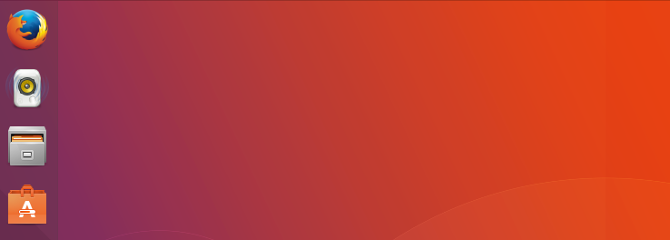
Aperçu des activités
L'aperçu des activités est l'endroit où la majeure partie de la magie se produit. Vous ouvrez l'aperçu en cliquant sur le Activités dans la barre supérieure ou en déplaçant la souris dans le coin supérieur gauche de l'écran.
Tiroir d'application
Le tiroir d'application apparaît au bas du dock. Lorsque vous cliquez dessus, il répertorie toutes les applications installées sur votre ordinateur dans une grille d'icônes.
Chercher
Une barre de recherche apparaît en haut de l'aperçu des activités. Vous pouvez ouvrir des applications, charger des fichiers, exécuter des commandes et effectuer de nombreuses autres actions en tapant dans cette zone.
Espaces de travail
Les espaces de travail apparaissent sur le côté droit de la vue d'ensemble des activités, en face du quai. Considérez les espaces de travail comme plusieurs bureaux qui existent tous virtuellement sur le même ordinateur.
Navigation dans la barre supérieure
Le premier élément de la barre supérieure est le bouton Activités. Cliquez ici pour ouvrir l'aperçu des activités.
Vient ensuite le menu des applications. Voici où vous allez pour ajuster les paramètres d'une application, comme changer le dossier de téléchargement par défaut pour un navigateur Web ou changer les polices dans un éditeur de texte.
Au milieu, vous trouverez la date et l'heure. Cliquez ici pour afficher un calendrier et afficher des notifications.
Le coin le plus à droite contient les indicateurs système. Il y a des icônes individuelles montrant la durée de vie de la batterie, la connectivité réseau, le son, Bluetooth et plus encore. Cependant, cliquer sur l'un de ces indicateurs ouvre un menu unique qui vous permettra de basculer le volume, de changer votre réseau, de redémarrer votre ordinateur et d'effectuer d'autres tâches.
Navigation dans le Dock
Un dock contenant vos applications est placé sur le côté gauche de l'écran. Contrairement à la plupart des autres bureaux GNOME, le dock d'Ubuntu est toujours visible, que la vue d'ensemble des activités soit ouverte ou non.
Cliquez sur l'icône d'une application pour lancer le logiciel. Si une application s'ouvre qui n'est pas déjà sur le dock, une nouvelle icône apparaîtra.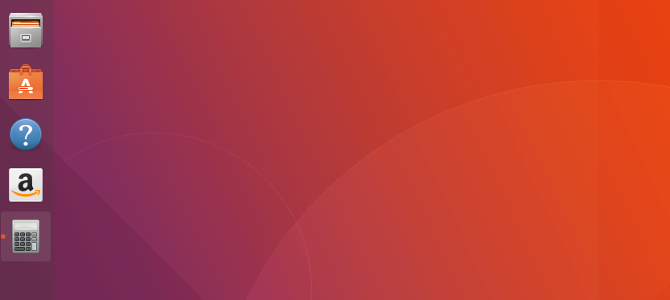
Lorsque vous ouvrez une application, un indicateur rouge apparaît à côté de l'icône sur le dock. Si vous ouvrez une autre fenêtre, un deuxième point apparaît. L'indicateur atteint au maximum quatre fenêtres.
Un clic droit sur l'icône d'une application vous permet d'exécuter des fonctions spécifiques à l'application, comme ouvrir une nouvelle fenêtre dans Firefox ou suspendre la musique dans Rhythmbox. C'est également de cette façon que vous supprimez une application stockée sur le dock ou que vous récupérez des informations générales sur un logiciel.
Navigation dans le tiroir d'applications
Le tiroir d'applications, situé dans le coin inférieur gauche, organise toutes vos applications installées dans une grille. L'expérience est similaire à ce que vous avez pu rencontrer sur un smartphone ou une tablette.
Faites défiler vers le haut ou vers le bas pour basculer entre les pages d'applications. Certains apparaissent en groupes, ce qui est utile pour empêcher de nombreuses applications de nature similaire rarement utilisées d'encombrer l'ensemble du tiroir d'applications.
Navigation dans l'aperçu des activités
Cliquer sur le Activités ouvre l'aperçu des activités.
L'écran de présentation montre toutes vos fenêtres ouvertes.
Une barre de recherche se trouve en haut de l'écran de vue d'ensemble. Vous pouvez cliquer sur la barre pour effectuer une recherche, mais ce n’est pas nécessaire. Si vous commencez à taper sans cliquer sur la barre, l'aperçu commencera immédiatement à afficher les résultats de la recherche. Vous pouvez rechercher des applications, des fichiers, des dossiers et des paramètres. Vous pouvez même rechercher de nouveaux logiciels dans l'application Ubuntu Software.
Navigation dans les espaces de travail
Les espaces de travail apparaissent le long du côté droit de l'écran de vue d'ensemble. Initialement, il n'y a que deux espaces de travail empilés verticalement, mais de nouveaux apparaissent automatiquement selon les besoins.
Vous pouvez déplacer des fenêtres d'un espace de travail à un autre en les faisant glisser, soit depuis le centre de l'écran de vue d'ensemble, soit depuis un autre espace de travail.
Qu'est-ce que l'unité?
Unity est le nom de l'interface qu'Ubuntu a utilisée de la version 11.04 au 17.04. Canonical a créé ce logiciel en interne. Il est open source et disponible sur d'autres systèmes d'exploitation Linux, mais Ubuntu était sa maison.
Avec 17.10, Ubuntu quitte Unity. Puisqu'il s'en va, je ne le couvrirai pas en détail ici. Mais si vous rencontrez Unity, ce que vous pouvez faire si vous téléchargez la version de support à long terme la plus récente, vous pouvez Découvrez cette explication du fonctionnement d'Unity Unity Explained: Un aperçu de l'environnement de bureau par défaut d'UbuntuSi vous passez à Linux depuis Windows, vous pouvez choisir Ubuntu. Mais malgré sa polyvalence, Ubuntu est livré avec un environnement de bureau inhabituel, Unity. Ne vous découragez pas: c'est simple à utiliser! Lire la suite .
Applications Ubuntu (Comment puis-je…?)
Maintenant que vous maîtrisez l'environnement de bureau GNOME, la prochaine étape de votre aventure consiste à commencer à utiliser des programmes et des applications compatibles avec Ubuntu. Si vous avez récemment migré à partir d'un système d'exploitation propriétaire, vous ne savez peut-être pas ce qui est disponible et quels programmes devez-vous utiliser.
Vous trouverez ci-dessous une brève liste des programmes et applications essentiels pour gérer votre ordinateur et votre vie, dont la plupart sont préinstallés sur Ubuntu 17.10.
Comment mettre à jour mon ordinateur?
Vous avez effectué le travail d'installation d'Ubuntu sur votre ordinateur, et maintenant vous devez vous assurer que votre système est sûr, sécurisé et à jour en utilisant l'outil de mise à jour logicielle. Ce programme se lancera régulièrement afin d'installer des mises à jour de sécurité et des corrections de bogues critiques pour tous vos logiciels.
Vous pouvez également sélectionner Mises à jour dans le logiciel Ubuntu.
Comment télécharger des logiciels et des applications?
Vous ne savez pas quels logiciels sont compatibles avec Ubuntu? Voulez-vous une application centrale qui gérera tous vos besoins logiciels? Alors ne cherchez pas plus loin que Ubuntu Software, une application qui vous permet de télécharger, d'installer et de supprimer des logiciels sans jamais avoir à lancer un navigateur Internet.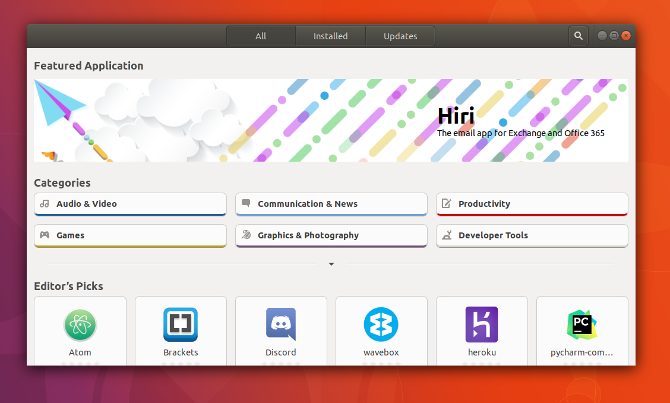
Le logiciel Ubuntu est accessible via votre lanceur ainsi que le tiroir de l'application. Utilisez-le pour découvrir des milliers d'applications, de jeux, de polices et d'autres logiciels gratuits qui ont été testés et validés pour fonctionner de manière transparente avec Ubuntu.
Avec le logiciel Ubuntu, vous pouvez:
- Recherchez, téléchargez, installez et supprimez des logiciels dans une seule fenêtre
- Gardez une trace de l'historique d'installation, de mise à jour et de suppression
- Lire et écrire des avis d'utilisateurs
- Recevez des recommandations de logiciels en fonction de votre historique de recherche et d'installation
Comment naviguer sur le Web?
Mozilla Firefox est l'un des navigateurs Web les plus populaires et est fourni avec votre installation d'Ubuntu 17.10.
Comment gérer mes comptes de messagerie?
Si vous avez l'habitude de lire votre courrier dans un navigateur Web, vous pouvez continuer à le faire. Des sites tels que Yahoo, Gmail et Outlook fonctionnent tous sous Linux.
Mozilla Thunderbird est l'application de messagerie par défaut pour Ubuntu 17.10 et un client de messagerie couramment utilisé sur tous les principaux systèmes d'exploitation informatiques. Utilisez Thunderbird pour consolider et gérer de manière centralisée tous vos comptes de messagerie et vos contacts dans une seule fenêtre sans avoir à lancer un navigateur.
Comment écouter de la musique?
Rhythmbox est l'application multimédia par défaut pour Ubuntu 17.10. Utilisez Rhythmbox pour lire des albums, organiser des fichiers audio, créer des listes de lecture, écouter des podcasts et accéder à d'autres médias en ligne.
Selon le format de vos chansons, vous peut avoir à télécharger des codecs Pourquoi vos fichiers musicaux et vidéo ne sont pas lus sur Linux et comment y remédierVous êtes passé à Linux, mais votre fichier de fichiers vidéo ou audio ne sera pas lu! Simplement, votre version Linux n'est pas venue avec les codecs nécessaires, alors découvrons comment les installer. Lire la suite .
Comment organiser mes photos?
Shotwell Photo Manager est l'application photo par défaut dans Ubuntu 17.10. Utilisez Shotwell pour importer vos photos, les organiser et les visualiser sur votre ordinateur.
Vous voulez une autre option? Il y a plein 8 alternatives Picasa conçues pour LinuxVous avez peut-être entendu dire que Google fermait Picasa, mais bien sûr, Google a cessé de prendre en charge le port Linux de Picasa il y a des années, nous avons donc de nombreuses alternatives intéressantes déjà disponibles! Lire la suite .
Comment regarder des vidéos?
Ubuntu 17.10 est fourni avec Totem Movie Player. Il peut charger automatiquement les vidéos enregistrées sur votre disque dur et les lire dans une interface minimaliste.
Si vous utilisez un format de fichier qui ne se charge pas, vous pouvez télécharger des codecs ou récupérer VLC à partir du logiciel Ubuntu. Ce lecteur multimédia multiplateforme est aussi polyvalent sous Linux comme sur d'autres systèmes d'exploitation 6 fonctionnalités VLC impressionnantes que vous ne connaissez peut-être pasIl y a une raison pour laquelle VLC est appelé le couteau suisse des lecteurs multimédias. Cet article identifie six fonctionnalités VLC impressionnantes et explique comment les utiliser. Lire la suite .
Comment créer des documents, des feuilles de calcul, des présentations?
LibreOffice est la suite bureautique par défaut dans Ubuntu 17.10. Il offre une grande partie de la même fonctionnalité LibreOffice est-il digne de la couronne Office?LibreOffice est le roi des suites bureautiques gratuites. Il est peu probable qu'il remplace Microsoft Office dans un environnement professionnel, mais c'est une excellente alternative pour les utilisateurs occasionnels. Voici les nouveautés de LibreOffice 5.1. Lire la suite comme Microsoft Word, Excel et PowerPoint. La grande différence? LibreOffice est un logiciel gratuit et open source.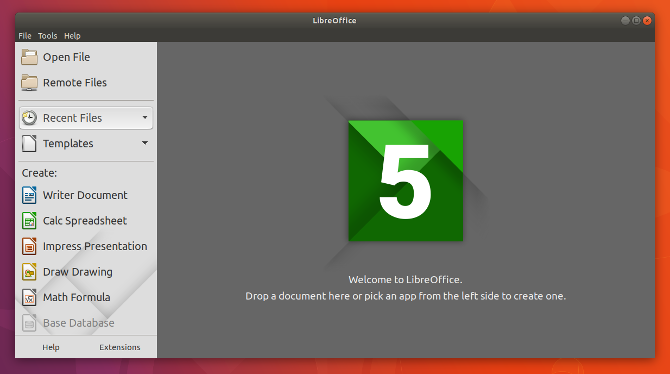
Avec LibreOffice, vous pouvez créer et ouvrir des documents à l'aide de LibreOffice Writer, des feuilles de calcul à l'aide de LibreOffice Calc et des diaporamas à l'aide de LibreOffice Impress. LibreOffice peut ouvrir, modifier et créer des fichiers compatibles avec Microsoft Office, ce qui est parfait pour collaborer avec des amis qui n'utilisent pas Ubuntu.
Et si je dois faire autre chose?
Pas de problème. Il existe des milliers d'applications et d'outils disponibles pour Ubuntu et d'autres systèmes d'exploitation Linux. Pour plus de recommandations, consultez notre liste de le meilleur logiciel Linux Les meilleurs logiciels et applications LinuxQue vous soyez nouveau sur Linux ou que vous soyez un utilisateur chevronné, voici les meilleurs logiciels et applications Linux que vous devriez utiliser aujourd'hui. Lire la suite . Et nous avons regardé comment renommer un fichier sous Linux Comment renommer un fichier sous LinuxBesoin de renommer un ou plusieurs fichiers sous Linux? Plusieurs options sont disponibles à partir d'outils que vous pouvez installer pour les fonctions de ligne de commande. Lire la suite si vous voulez couvrir les bases.
Support et communauté
Besoin d'aide pour tout ce qui est décrit ci-dessus? La communauté Ubuntu peut vous aider à n'importe quelle étape du processus. Vous pouvez:
- Obtenez de l'aide en personne en contactant votre communauté locale Ubuntu
- Accédez à la documentation gratuite en ligne
- Visite Demandez à Ubuntu ou Rampe de lancement pour répondre à vos questions les plus techniques
La communauté massive est l’une des plus grandes forces d’Ubuntu. Avec autant d'utilisateurs, il est probable qu'une personne en ligne ait déjà lutté avec un problème que vous rencontrez. Les informations relatives à Ubuntu sont si importantes qu'elles méritent d'être explorées même si vous utilisez un autre système d'exploitation Linux, simplement parce que les solutions sont souvent compatibles.
Que vous préfériez être en personne ou en ligne, il existe une communauté Ubuntu passionnée prête à partager son expertise et ses connaissances avec vous. Passons en revue certaines de vos options plus en détail.
Communautés locales Ubuntu
Ubuntu Local Communities, ou LoCos pour faire court, sont des groupes d'utilisateurs et de passionnés qui travaillent ensemble dans des contextes régionaux pour défendre, promouvoir, traduire, développer et autrement améliorer Ubuntu. Si vous êtes un nouvel utilisateur d'Ubuntu, un LoCo peut vous fournir des conseils, une assistance technique et une communauté à rejoindre.
Pour trouver une communauté locale Ubuntu près de chez vous, veuillez visitez le répertoire de l'équipe LoCo. Contactez votre LoCo le plus proche et assistez à un événement de support dans votre ville pour accéder à une multitude de ressources Ubuntu tout en rencontrant des gens formidables.
Être impliqué!
Rejoindre une communauté locale Ubuntu vous donnera également de nombreuses opportunités de vous impliquer et d'acquérir de nouvelles compétences. Les contributions des bénévoles prennent plusieurs formes, et vous n'avez pas besoin d'être un programmeur informatique pour aider à améliorer Ubuntu pour tout le monde. Il y a plusieurs façons de s'impliquer:
- Fournir des conseils et un support technique aux autres utilisateurs
- Écrire et empaqueter de nouveaux logiciels
- Correction de bugs dans les logiciels existants
- Concevoir des graphiques, des arrière-plans ou des thèmes
- Rédiger la documentation officielle et communautaire
- Donnez du temps pour promouvoir et défendre Ubuntu
Documentation gratuite
Si vous êtes bloqué sur un problème, il est très probable que d'autres utilisateurs l'aient déjà rencontré. Vous trouverez peut-être que la solution est Documentation officielle d'Ubuntu. Ce site est développé et maintenu par le projet de documentation Ubuntu. Il est entièrement consultable et fournit de la documentation pour les versions actuelles et précédentes d'Ubuntu.
Si vous ne trouvez pas ce que vous cherchez, il y a aussi un site séparé pour la documentation de la communauté qui a été créé par des utilisateurs comme vous.
Demandez Ubuntu et Launchpad
Demandez à Ubuntu est un site pour les utilisateurs et développeurs d'Ubuntu. Tout le monde peut poser une question et n'importe qui est libre d'y répondre. Les lecteurs votent les réponses les plus utiles. Les questions peuvent aller de questions générales sur le fonctionnement du bureau à des bogues spécifiques affectant Ubuntu sur votre configuration matérielle particulière.
Si vous voulez vraiment vous lancer dans les mauvaises herbes, vous voudrez peut-être consulter Launchpad. Launchpad est une application Web et un site Web développés et maintenus par Canonical. C'est une base de connaissances majeure pour Ubuntu, mais c'est bien plus qu'un site de questions et réponses. C'est au sein de Launchpad que la plupart des travaux collaboratifs d'Ubuntu et d'autres projets de logiciels libres ont lieu. Launchpad comprend plusieurs domaines dédiés, notamment l'hébergement et la révision de code, le suivi des bogues, la traduction sur le Web et Réponses du Launchpad.
À mesure que vos connaissances et votre expérience avec Ubuntu se développent, c'est une bonne idée de vous familiariser avec tous les aspects de Launchpad, mais pour les utilisateurs débutants qui cherchent un support technique, Launchpad Answers est un excellent début point.
Lectures complémentaires
Félicitations, vous utilisez maintenant Ubuntu! J'espère que l'expérience est tout ce que vous espérez. Bien qu'il puisse parfois vous sembler que vous êtes seul, une communauté de millions de personnes utilise également Ubuntu avec vous. Vous avez également une mine d'informations sur lesquelles s'appuyer ici à MakeUseOf. Voici plus de documents liés à Ubuntu que vous pourrez consulter une fois que vous serez prêt à aller plus loin.
- 11 applications indispensables sur Ubuntu après une nouvelle installation 10 applications Ubuntu indispensables juste après une nouvelle installationVous cherchez une nouvelle installation d'Ubuntu et vous vous sentez perdu? Voici les applications Ubuntu indispensables que vous devez d'abord installer. Lire la suite
- Ubuntu fonctionne lentement? 5 étapes pour accélérer votre PC Linux Ubuntu fonctionne lentement? 5 conseils pour accélérer votre PC LinuxDes problèmes de performances qui vous dépriment? Besoin de tirer le meilleur parti de votre système Ubunty, mais vous ne savez pas par où commencer? Voici cinq choses que vous pouvez faire pour que Ubuntu fonctionne à grande vitesse. Lire la suite
- Guide du débutant pour l'installation de logiciels dans Ubuntu avec APT Guide du débutant pour l'installation de logiciels dans Ubuntu avec APTSi vous avez utilisé Ubuntu, vous avez probablement utilisé la commande apt à un moment donné. Mais saviez-vous qu'il y a bien plus que l'installation d'apt-get et la mise à niveau d'apt-get? Lire la suite
- Quelle est la différence entre Ubuntu Desktop et Ubuntu Server? Quelle est la différence entre Ubuntu Desktop et Ubuntu Server?Ubuntu est sans doute le système d'exploitation Linux le plus populaire. Mais saviez-vous qu'il existe une version de bureau et une version serveur d'Ubuntu? Lire la suite
- Ajout d'utilisateurs à des groupes sur Ubuntu Ubuntu Linux: ajouter et supprimer des utilisateurs aux groupes en toute simplicitéVous voulez mieux gérer les utilisateurs sur Ubuntu Linux? La réponse est de créer des groupes, puis d'utiliser la fonction Ubuntu add user. Lire la suite
- Comment établir un accès Bureau à distance à Ubuntu depuis Windows Comment établir un accès Bureau à distance à Ubuntu depuis WindowsVous souhaitez accéder à distance à votre ordinateur domestique Ubuntu à partir d'un autre emplacement? Voici comment accéder à distance à Ubuntu depuis Windows. Lire la suite
- Quelle est la différence entre les distributions Ubuntu et Ubuntu? Quelle est la différence entre Ubuntu et les distributions basées sur Ubuntu?La distinction entre différentes distributions Linux peut prêter à confusion. Voici comment les distributions Ubuntu et Ubuntu sont différentes. Lire la suite
Avez-vous des questions sur Ubuntu non abordées ci-dessus? N'hésitez pas à faire part de vos préoccupations dans les commentaires ci-dessous. Vous ne savez jamais quand un autre lecteur pourrait vous aider! Si rien d'autre, vous pouvez simplement établir une connexion avec un autre amoureux d'Ubuntu.
Bertel est un minimaliste numérique qui écrit à partir d'un ordinateur portable avec des commutateurs de confidentialité physiques et un système d'exploitation approuvé par la Free Software Foundation. Il valorise l'éthique par rapport aux fonctionnalités et aide les autres à prendre le contrôle de leur vie numérique.


